QQ不仅可以聊天,还可以传输文件,是一款非常好用的软件。电脑登录QQ进行聊天,会产生聊天记录,那么这些聊天记录在哪个文件夹里面呢?为帮助大家解决此疑惑,下面教程和大家分享一下电脑打开QQ聊天记录在文件夹的方法。
1、双击“我的电脑”,再点击“我的文档”(win7系统的QQ聊天记录都是在里面的);

2、如果上面的行不通,那就登录QQ,然后再进入“html' target='_blank'>系统设置”;
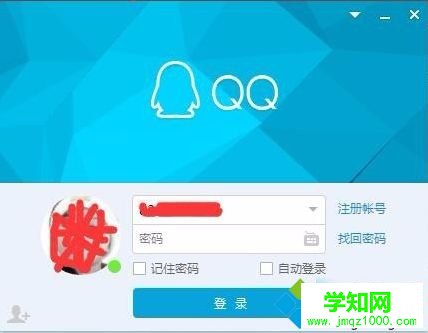

3、然后在左侧找到并点击“文件管理”;
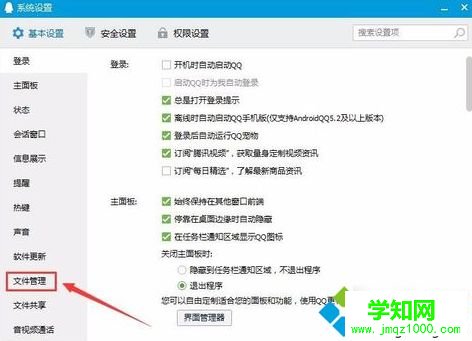
4、然后在右边找到并点击“打开文件夹”;
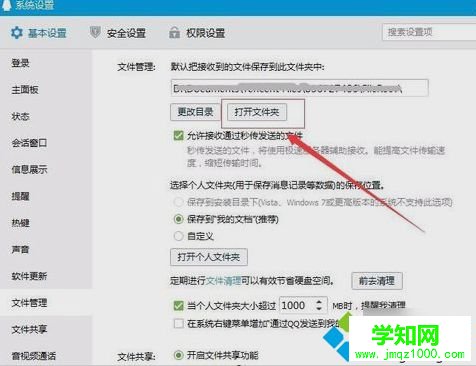
5、如果不是想进入现在登陆的QQ号码的文件夹的话,在点击“打开文件夹”后,先进入上一层目录,然后找到想进入的QQ号码文件夹就可以了。
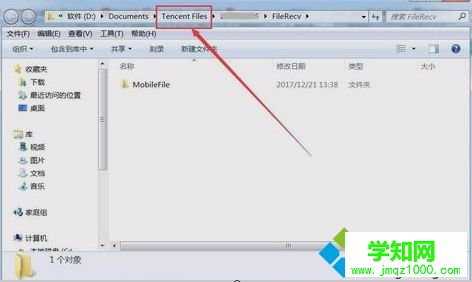

看完上述教程内容之后,相信大家都知道电脑QQ聊天记录在文件夹在哪里了,以后就可以轻松打开。
郑重声明:本文版权归原作者所有,转载文章仅为传播更多信息之目的,如作者信息标记有误,请第一时间联系我们修改或删除,多谢。
新闻热点
疑难解答